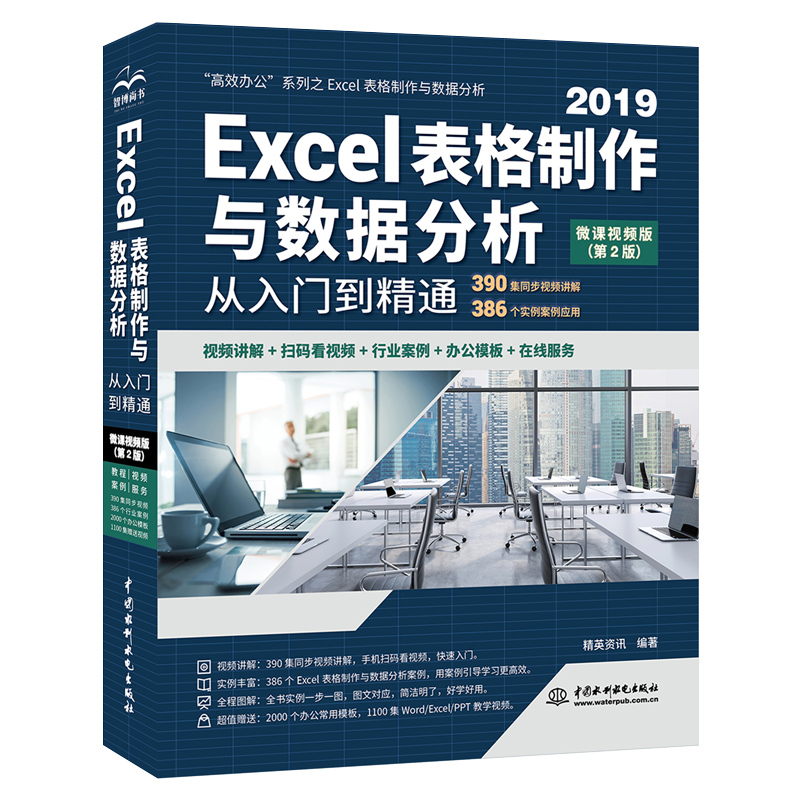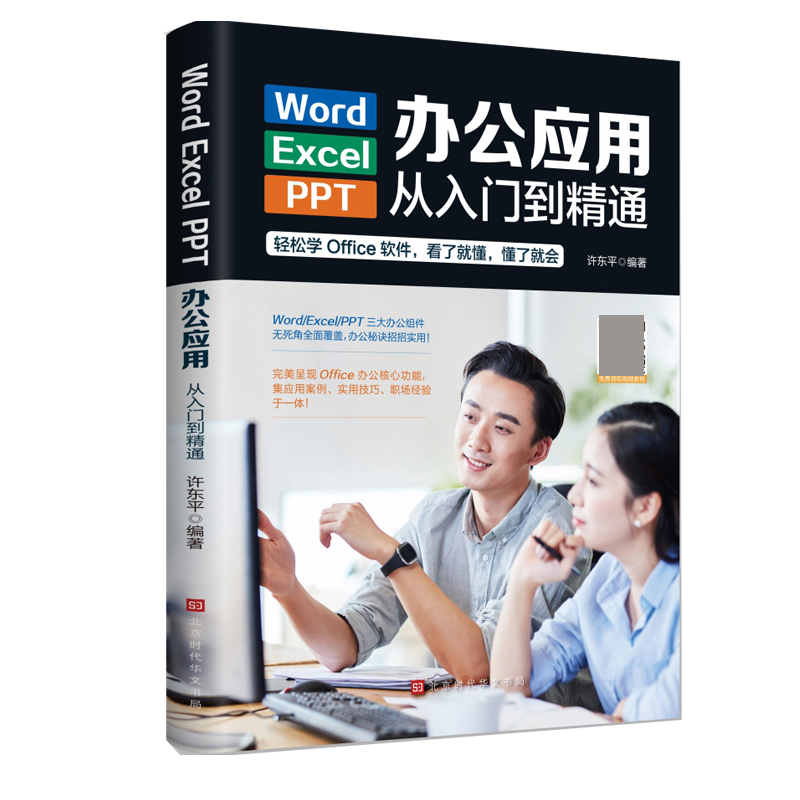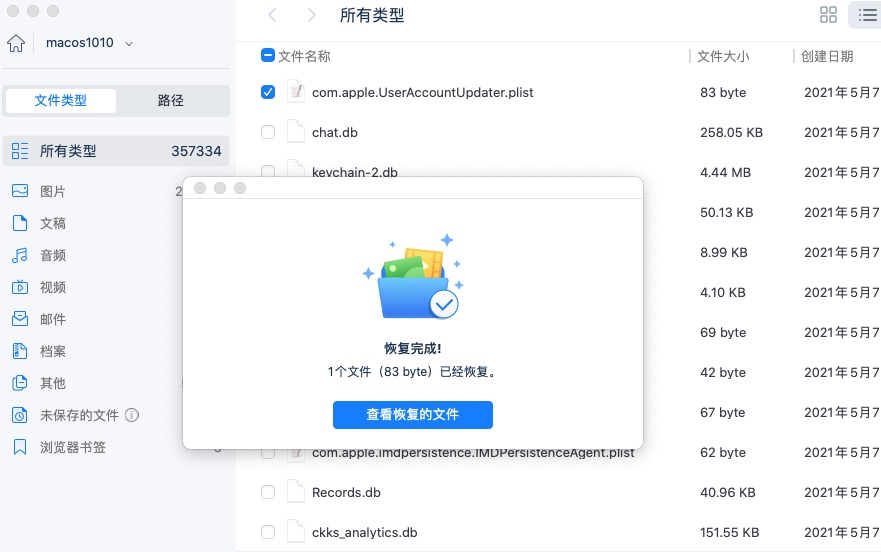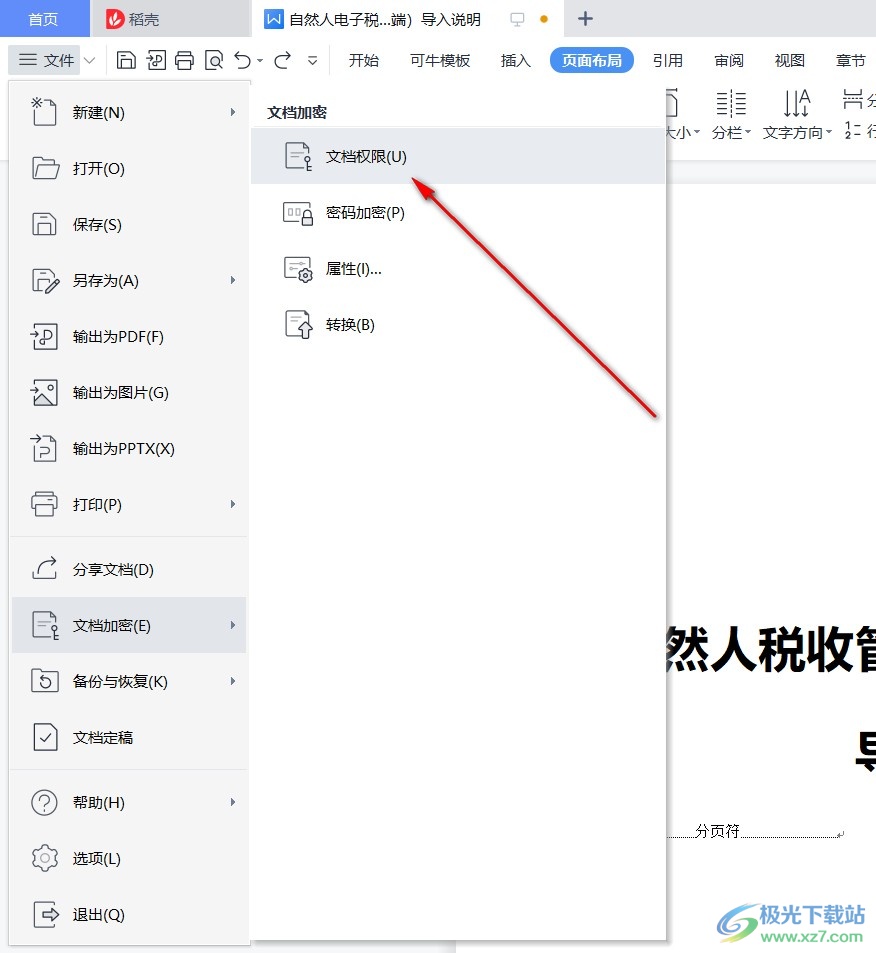在WPS表格中创建下拉菜单,主要通过“数据”选项卡下的“有效性”功能实现。首先,选中您希望应用下拉菜单的单元格或单元格区域。接着,点击顶部菜单栏的“数据”->“有效性”。在弹出的对话框中,将“允许”条件设置为“序列”。最后,在“来源”框中直接输入您的菜单选项,各选项间用英文逗号隔开,然后点击“确定”即可完成。这个功能可以极大地规范数据输入,提升工作效率。
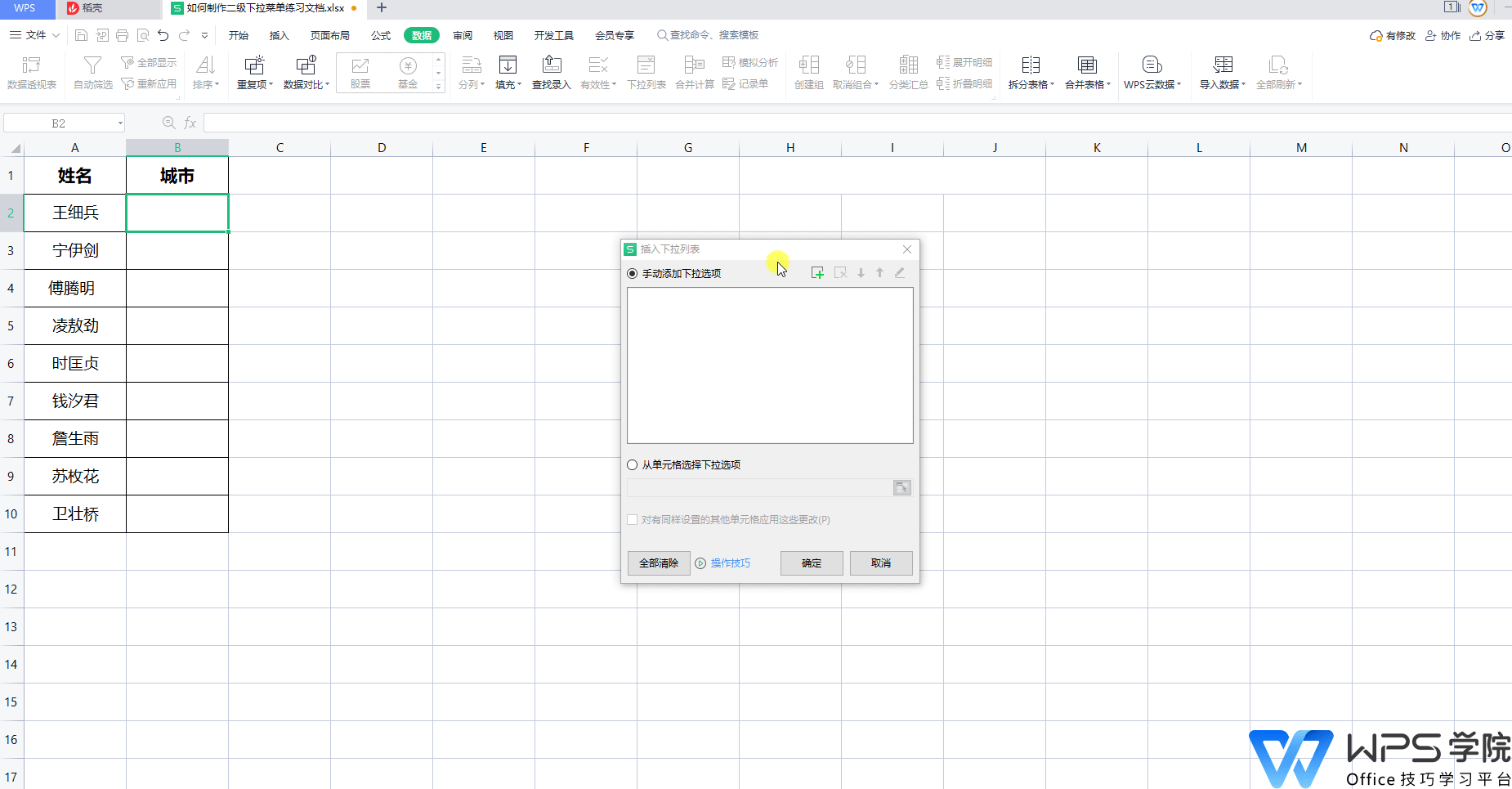
- WPS下拉菜单是什么?
- 如何在WPS表格中创建基础下拉菜单?
- 如何引用单元格区域作为下拉菜单来源?
- 怎样制作二级联动下拉菜单?
- 如何管理和维护您的下拉菜单?
- 如何批量为单元格设置下拉菜单?
- 解决了!WPS下拉菜单常见问题排查
WPS下拉菜单是什么?
一个 WPS下拉菜单,在WPS表格(Spreadsheet)中也常被称为下拉列表,是数据有效性(Data Validation)功能的一种应用。它允许您在一个单元格内创建一个预设选项的列表,用户只能从这个列表中选择数据进行填充,而不能随意输入。这种方式不仅能加快数据录入速度,更重要的是可以确保数据的标准化和准确性,避免因输入错误或格式不一导致后续数据分析困难。
在团队协作或制作标准模板时,使用下拉菜单尤为重要。例如,在统计员工部门、产品类别、项目状态等信息时,通过设定固定的选项(如“销售部”、“技术部”、“市场部”),可以防止出现“销售”和“销售部”这样的不一致数据。在 WPS Office for Mac 中,这项功能操作直观,能显著提升您的表格制作专业度和数据管理效率。
如何在WPS表格中创建基础下拉菜单?
在WPS表格 for Mac中创建基础的下拉菜单非常简单,主要依赖于“数据有效性”功能。这种方法适合选项较少且固定的情况。以下是详细的操作步骤。
第一步:选择目标单元格
首先,打开您的WPS表格文件。用鼠标单击选中一个或多个您想要添加下拉菜单的单元格。您可以按住 Command 键来选择不连续的多个单元格,或者拖动鼠标选择一个连续的单元格区域。
第二步:打开数据有效性窗口
在顶部的菜单栏中,找到并点击 “数据” 选项卡。接着,在下方的工具栏中找到 “有效性” 按钮(通常是一个带有着绿色对勾和红色禁止符号的图标),并点击它。
第三步:设置有效性条件
点击“有效性”后,会弹出一个设置对话框。在这里,您需要进行以下配置:
- 设置 选项卡:确保您停留在此选项卡下。
- 允许:点击下拉框,从中选择 “序列”。
- 来源:这是最关键的一步。在“来源”输入框中,手动输入您希望在下拉菜单中显示的各个选项。请务셔必使用英文逗号(,)将每个选项隔开。例如,如果您想创建一个包含“待处理”、“进行中”、“已完成”的菜单,您应该输入:
待处理,进行中,已完成。 - 提供下拉箭头:请确保此选项是勾选状态,否则单元格右侧不会显示下拉箭头图标。
完成以上设置后,点击对话框右下角的 “确定” 按钮。现在,当您选中之前设置的单元格时,右侧就会出现一个下拉箭头,点击它即可看到您设置的选项列表,并从中选择一项进行填充。
如何引用单元格区域作为下拉菜单来源?
当下拉菜单的选项很多,或者选项内容需要随时更新时,手动在“来源”框中输入会变得非常低效且容易出错。此时,更专业的做法是引用一个单元格区域作为数据源。这样,您只需更新单元格区域的内容,下拉菜单就会自动同步更新。
准备您的数据源
首先,在工作表的任意空白位置(建议在同一工作表或一个专门的“数据源”工作表中)纵向或横向列出您所有的下拉选项。例如,在A1至A5单元格分别输入“北京”、“上海”、“广州”、“深圳”、“杭州”。这个区域就是您的数据源。
设置数据有效性
接下来,按照与创建基础下拉菜单类似的步骤操作:
- 选中您要应用下拉菜单的目标单元格(例如C1单元格)。
- 依次点击菜单栏的 “数据” -> “有效性”。
- 在“设置”选项卡中,将“允许”条件依旧设置为 “序列”。
- 关键区别在于 “来源” 的设置。这次不要手动输入,而是点击“来源”输入框右侧的带有红色箭头的表格图标。
- 此时,设置窗口会最小化,您可以直接在工作表上用鼠标拖动选中您刚刚准备好的数据源区域(例如A1:A5)。选中后,输入框会自动填充为
=$A$1:$A$5。这里的“$”符号表示绝对引用,确保在您将此格式应用到其他单元格时,数据源位置不会发生变化。 - 按下回车键或再次点击图标返回设置窗口,然后点击 “确定”。
现在,C1单元格的下拉菜单就创建好了,其选项完全来自于A1到A5单元格的内容。如果您需要修改选项,只需直接在A1:A5区域进行增删或修改,下拉菜单将自动更新,非常方便。
怎样制作二级联动下拉菜单?
二级联动下拉菜单是指第二个下拉菜单的选项内容,会根据第一个下拉菜单所选结果的改变而改变。这在处理具有层级关系的数据时非常有用,例如“省份-城市”或者“部门-员工”。在WPS中,这需要结合“定义名称”和INDIRECT函数来实现。
第一步:准备数据并定义名称
假设我们要创建“部门-员工”的二级联动菜单。首先,准备好您的数据结构:
- 一级菜单数据:在一列中列出所有的一级选项,例如在A列列出“销售部”、“技术部”、“市场部”。
- 二级菜单数据:在后续的列中,将每个一级选项对应的二级选项分别列出。例如,B列列出销售部的员工,C列列出技术部的员工,D列列出市场部的员工。重要提示:每一列的标题(B1, C1, D1)必须与A列的一级菜单选项完全一致。
接下来,我们需要为每个二级数据区域“定义名称”:
- 选中“销售部”对应的员工列表(例如B2:B5)。
- 在WPS表格左上角的“名称框”(通常显示单元格地址如“A1”的地方)中,输入与一级菜单选项完全一致的名称,即“销售部”,然后按回车键确认。
- 对“技术部”(C2:C5)和“市场部”(D2:D5)的员工列表重复此操作,分别将它们定义为“技术部”和“市场部”。
第二步:创建一级下拉菜单
选中您要设置一级菜单的单元格(例如F2),进入 “数据” -> “有效性”,将“允许”设置为“序列”,并将“来源”设置为您的一级菜单数据区域(例如=$A$2:$A$4)。
第三步:创建二级下拉菜单
这是实现联动的核心步骤。选中您要设置二级菜单的单元格(例如G2),再次进入 “数据” -> “有效性” 设置:
- 允许:选择 “序列”。
- 来源:输入公式
=INDIRECT(F2)。
这个公式的含义是:查找F2单元格中的值(例如用户选择了“销售部”),然后将这个值作为名称,去引用之前已定义好的同名数据区域(即名为“销售部”的员工列表),并将其作为二级下拉菜单的选项来源。最后点击“确定”。
至此,二级联动菜单就完成了。当您在F2单元格选择“销售部”时,G2单元格的下拉菜单就会显示销售部的员工列表;当您将F2更改为“技术部”时,G2的选项也会相应地变为技术部的员工。
如何管理和维护您的下拉菜单?
创建下拉菜单后,经常需要对其进行修改、扩展或删除。熟悉这些管理技巧,能让您更灵活地使用此功能。
如何修改下拉菜单的选项?
修改方法取决于您创建菜单时所用的方式:
- 对于直接输入的来源:您需要重新选中设置了下拉菜单的单元格,再次进入 “数据” -> “有效性”,在“来源”框中直接编辑文本,然后点击“确定”。如果多个单元格都应用了此规则,需要全部选中再修改。
- 对于引用单元格区域的来源:这是更推荐的方式。您无需进入“有效性”设置,只需直接在作为数据源的单元格区域中修改、添加或删除内容即可。所有引用该区域的下拉菜单都会自动实时更新。
怎样清除单元格的下拉菜单设置?
如果您想移除某个单元格的下拉菜单限制,恢复其为普通单元格,可以按以下步骤操作:
- 选中一个或多个需要清除设置的单元格。
- 进入 “数据” -> “有效性” 对话框。
- 在对话框的左下角,找到并点击 “全部清除” 按钮。
- 点击 “确定”,所选单元格的下拉菜单功能就会被移除。
请注意,这只会移除下拉菜单的规则,不会删除单元格中已经填入的内容。
如何批量为单元格设置下拉菜单?
为单个单元格设置下拉菜单后,通常需要将其应用到整列或特定区域。WPS Office for Mac 提供了多种高效的方法来实现批量应用。
方法一:拖动填充柄
最快捷的方法是使用填充柄。首先,对第一个单元格(例如A1)完成下拉菜单的设置。然后,将鼠标光标移动到该单元格的右下角,光标会变成一个黑色的十字(即“填充柄”)。按住鼠标左键向下或向右拖动,覆盖所有您希望应用相同下拉菜单的单元格。松开鼠标后,这些单元格将全部拥有与A1单元格完全相同的下拉菜单设置。
方法二:格式刷
格式刷不仅能复制单元格的字体、颜色等格式,也能复制数据有效性规则。
- 首先,选中已经设置好下拉菜单的源单元格。
- 在 “开始” 选项卡中,点击 “格式刷” 图标。
- 然后,用鼠标刷过(点击或拖动)所有需要应用此下拉菜单的目标单元格。
这种方法在为不连续的多个区域应用相同设置时特别方便。
方法三:初始选择多区域
在进行设置的第一步,就直接选中所有需要应用下拉菜单的单元格或整个列。然后打开 “数据” -> “有效性” 进行设置。点击“确定”后,您所选中的所有单元格会同时被赋予下拉菜单功能。
解决了!WPS下拉菜单常见问题排查
在使用过程中,您可能会遇到一些小问题。下面列出了一些常见情况及其解决方法,帮助您快速排查故障。
| 常见问题 | 可能原因与解决方法 |
|---|---|
| 为什么设置后没有出现下拉箭头? | 请重新进入“数据”->“有效性”设置界面,检查“提供下拉箭头”选项是否被取消勾选。确保它处于勾选状态。 |
| 为什么下拉菜单中选项显示不全? | 如果您的数据源是引用的单元格区域,请检查您在“来源”中设置的引用范围是否完整覆盖了所有选项。例如,您可能只引用了A1:A10,但新选项添加在了A11单元格。您需要扩大引用范围至A1:A11。 |
| 为什么二级联动菜单不工作或出错? | 最常见的原因是二级数据区域的“定义名称”与一级菜单的选项文本不完全匹配。请检查: 1. 名称是否有错别字或多余的空格。 2. 名称管理器(可通过“公式”->“名称管理器”访问)中定义的名称是否正确。 3. INDIRECT函数中引用的单元格地址是否正确。 |
| 是否可以输入下拉列表中没有的选项? | 默认情况下是不可以的,这是数据有效性的目的。但如果您确有此需求,可以进入“有效性”设置对话框,切换到“出错警告”选项卡,取消勾选“输入无效数据时显示出错警告”。这样设置后,系统将允许输入任意值,但下拉列表依然可用作快捷输入。 |
掌握WPS表格的下拉菜单功能,是提升数据处理能力的关键一步。无论是简单的数据录入,还是复杂的动态报表制作,它都能提供极大的便利。WPS Office for Mac 凭借其强大的兼容性和专为Mac用户优化的流畅体验,让这一切操作变得更加得心应手,助您轻松成为数据管理高手。